Mojotab.com kann Ihre Browser außer Betrieb setzen
Mojotab.com ist eine verdächtige Web-Domain, die von einer Firma namens MadX Services gehört, die berüchtigt ist, eine Browser-Erweiterung für Google Chrome Browser namens Mojotab zu installieren. Die verdächtige Browsererweiterung wird als legitime Website beworben, die eine angepasste neue Tab-Seite mit einer erweiterten integrierten Suchmaschine bereitstellt. Diese Browsererweiterung wurde veröffentlicht. Die Erweiterung wurde am 7. September 2017 auf der Chrome Web Store-Plattform mit der Webadresse unter " h [ws] ps: //chrome.google [.] Com / webstore / detail / mojotab / iindamppkpjpjkkjbpganlnpkiiibmgj " veröffentlicht. Sehr schnell wurde es aus dem Laden gerettet, weil viele Beschwerden von den Benutzern dagegen registriert wurden. Dann, nachdem Malware-Entwickler diese Erweiterung am 11. September 2017 erneut veröffentlicht hatten, wurde diese aufgrund einiger Sicherheitsprobleme wieder aus dem Chrome Store entfernt. Dann die einzige Methode, dies auf Geräten zu installieren, indem man Archive von " h [tt] ps: //crx.dam [.] Io / ext / iindamppkpjpjkkjbpganlnpkiiibmgj " lädt, indem man Freeware oder Shareware von Drittanbietern nutzt.
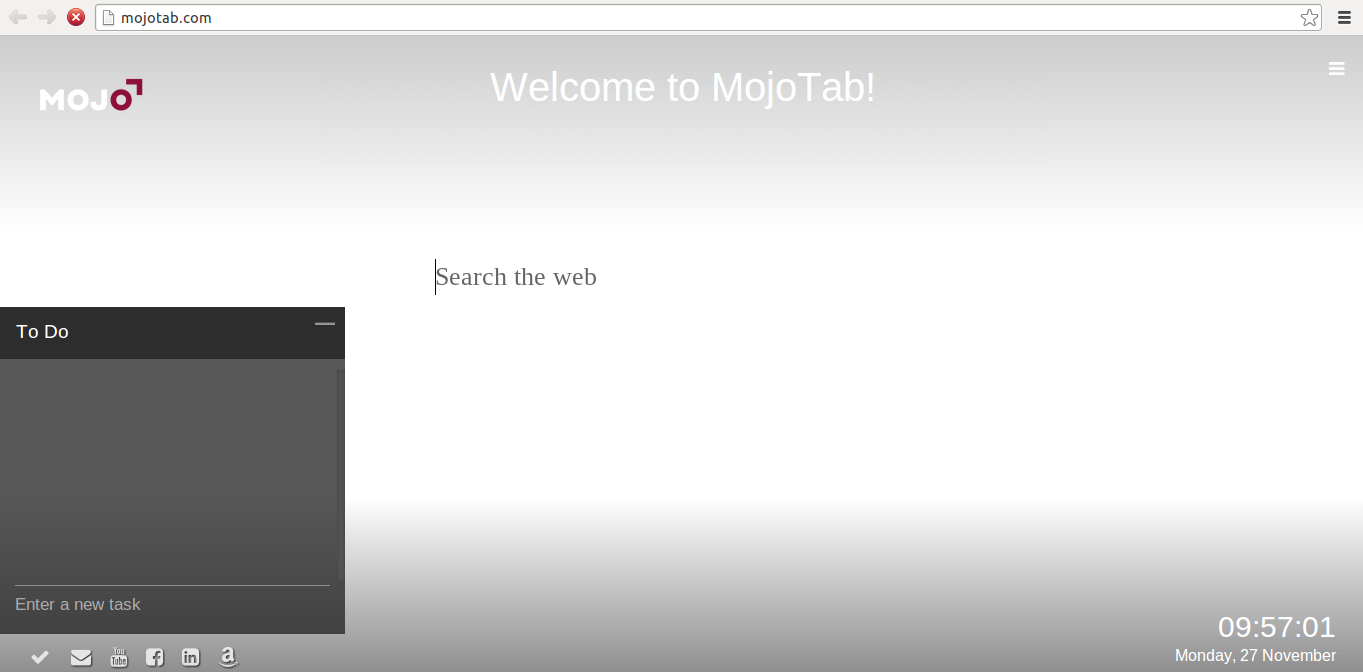
Mojotab.com: Bedrohungsübersicht
| Name | Mojotab.com |
| Art | Browserentführer |
| Risiko | Mittel |
| IP Adresse | 35.161.211.93 |
| Erstellt | 05.02.2017 |
| Läuft ab | 05.02.2018 |
| Aktualisiert | 14.03.2017 |
| Symptome | Hijacked Browser Homepage und Suchmaschinenseite, Umleitungen usw. |
| Lieferung | Infizierte Anzeigen, Spam-E-Mails, Freeware- oder Shareware-Pakete usw. |
| Infiziertes Betriebssystem | Windows |
Mojotab.com: Folgen des Hijacker nach der Installation auf dem System
Sobald dieses Mojotab.com erfolgreich heruntergeladen / auf Ihrem System installiert wurde, dann beginnt es zu viele Ärgernisse in es und stört Sie die ganze Zeit. Es wird in Ihren Chrome-Browser eingebunden und nimmt Änderungen an den vorhandenen Einstellungen vor, um die Startseite und den Suchmaschinen-Anbieter durch sich selbst zu ersetzen und auch Ihre neue Tab-Seite zu ändern. Es bietet Ihnen eine neue Registerkarte, Standard-Suchmaschine, make, um eine Liste zu machen, schnelle Links zu beliebten Websites, eine Uhr und einen schnellen Wechsel zwischen Google-Suchdiensten und Mojotab.com. Unglücklicherweise wendeten MadX-Dienste keine anderen Funktionen auf den neuen Registerkarten der Website an. Es injiziert Werbebanner, Banner, Pop-Ups in Browser, die verschiedene unerwünschte Werbung auslösen, die das Surferlebnis komplett ruinieren. Es kann die Download-Geschwindigkeit des Browsers reduzieren und Umleitungen auf schwerwiegenden Websites durchführen, um mehr Malware in ein kompromittiertes System zu bringen.
Daher müssen Sie die unten aufgeführten Schritte zur Entfernung sorgfältig ausführen, um Mojotab.com vom infizierten System zu deinstallieren . Sie sollten sich auch für die automatische Entfernung entscheiden, indem Sie eine starke Anti-Malware auf dem infizierten PC verwenden.
Frei scannen Ihren Windows-PC zu detektieren Mojotab.com
Handbuch Schritte zum entfernen Mojotab.com Von deiner entführtes Browser
Einfache Schritte zum Entfernen Infektion von Ihrem Browsern |
Einrichten oder Ändern Ihre Standardsuchmaschine Anbieter
Für Internet Explorer:
1. Starten Sie den Internet Explorer und klicken Sie auf das Zahnrad-Symbol dann auf Add-Ons verwalten.

2. Jetzt Suchanbieter Registerkarte klicken Sie anschließend weitere Suchanbieter finden …

3. Jetzt für Ihre bevorzugte Suchmaschine Anbieter suchen zum Beispiel Google Search Engine.

4. Weitere müssen Sie auf dem Internet Explorer Option hinzufügen klicken Sie auf die Seite erschien. Nach so kann dieser Motor Provider Standardsuch erschien auf dem Suchanbieter hinzufügen Fenster, um das Make tick aus und klicken Sie dann auf Hinzufügen.

5. Starten Sie den Internet Explorer, die neuen Änderungen zu übernehmen .
Für Mozilla:
1. Starten Sie Mozilla Firefox und gehen für das Symbol Einstellungen (☰), gefolgt von Optionen aus dem Dropdown-Menü.

2. Nun müssen Sie es auf Registerkarte Suchen tippen. Und unter Standard-Suchmaschine können Sie Ihre wünschenswert Suchmaschinen-Anbieter aus dem Dropdown-Menü und entfernen Mojotab.com bezogenen Suchanbieter wählen.

3. Wenn Sie eine andere Suchoption in Mozilla Firefox hinzufügen möchten, dann können Sie es tun, indem sie mehr Suchmaschinen gehen durch Hinzufügen … Option. Es wird Sie auf die Add-ons Firefox offiziellen nehmen Seite aus, wo Sie können wählen, und Suchmaschinen-Add-ons von ihren installieren.

4. Nach der Installation können Sie gehen zurück Registerkarte Suchen und Ihre Lieblings-Suchanbieter als Standard wählen.
Für Chrome:
1. Öffnen Sie Chrome und tippen Sie auf das Menüsymbol (☰) von Einstellungen gefolgt.

2. Nun unter Suchoption können Sie wünschenswert Suchmaschinenbetreiber aus der Drop-Down-Menü wählen.

3. Wenn Sie Option eine andere Suchmaschine verwenden, dann können Sie auf Suchmaschinen verwalten klicken …, die auch aktuelle Liste der Suchmaschinen und anderen öffnet. So wählen Sie es Ihren Cursor zu nehmen, und wählen Sie dann Standardtaste erscheint folgte von Fertig, um das Fenster zu schließen.

Rückgesetzt-Browser-Einstellungen zum vollständigen Entfernen Mojotab.com
Für Google Chrome:
1. Klicken Sie auf das Menüsymbol (☰), gefolgt von Einstellungen Option aus dem Dropdown-Menü.

2. Nun Einstellungen zurücksetzen Taste tippen.

3. Schließlich Reset-Taste wieder wählen Sie im Dialogfeld zur Bestätigung erscheint.

Für Mozilla Firefox:
1. Klicken Sie auf das Symbol Einstellungen (☰) und dann durch Informationen zur Fehlerbehebung aus der Drop-Down-Menü gefolgt Hilfe-Menü-Option zu öffnen.

2. Klicken Sie nun auf Zurücksetzen Firefox … auf der rechten oberen Ecke von etwa: Support-Seite und wieder Firefox zurücksetzen das Zurücksetzen von Mozilla Firefox, um zu bestätigen vollständig zu löschen Mojotab.com.

Rückgesetzt Internet Explorer :
1. Klicken Sie auf Einstellungen Zahnrad-Symbol und dann auf Internetoptionen .

2. Nun Registerkarte Erweitert durch Reset-Taste gefolgt tippen. Dann kreuzen Sie das Persönliche Einstellungen löschen Option im Dialogfeld angezeigt, und weiter drücken Reset-Taste zu reinigen Mojotab.com Daten vollständig aus.

3. Sobald Reset vollständig durchgeführt , klicken Sie auf Schließen-Schaltfläche, und starten Sie den Internet Explorer um die Änderungen zu übernehmen .
Safari zurücksetzen:
1. Klicken Sie auf Bearbeiten, gefolgt von Safari zurücksetzen … aus dem Drop-Down-Menü auf Safari.

2. Nun sicherstellen, dass alle Optionen sind im Dialogfeld angezeigt, tickte aus und klicken Sie auf Rückgesetzt-Taste.

Deinstallieren Mojotab.com und andere verdächtige Programme der Systemsteuerung
1. Klicken Sie auf Start-Menü, gefolgt von der Systemsteuerung . Klicken Sie dann auf onUninstall ein Programm unter Option Programme.

2. Weitere finden und deinstallieren Mojotab.com und andere unerwünschte Programme aus der Systemsteuerung .

Entfernen Sie unerwünschte Symbolleisten und Erweiterungen Verwandte Mit Mojotab.com
Für Chrome:
1. Tippen Sie auf die Menütaste (☰) Taste schweben, auf Werkzeuge und tippen Sie anschließend auf Verlängerungsoption .

2. Nun auf Papierkorb -Symbol klicken neben den Mojotab.com ähnliche verdächtige Erweiterungen zu entfernen.

Für Mozilla Firefox:
1. Klicken Sie auf die Menütaste (☰) Taste gefolgt von Add-ons.

2. Nun die Erweiterungen oder die Registerkarte Darstellung in Add-ons-Manager-Fenster auswählen. Klicken Sie dann auf Schaltfläche Deaktivieren Mojotab.com bezogenen Erweiterungen zu entfernen.

Für Internet Explorer:
1. Klicken Sie auf Einstellungen Zahnrad-Symbol und dann Add-ons zu verwalten.

2. Tippen Sie Weiter auf Symbolleisten und Erweiterungen Panel und dann zu entfernen, deaktivieren Taste Mojotab.com bezogenen Erweiterungen.

Von Safari:
1. Klicken Sie auf das Symbol Getriebeeinstellungen, gefolgt von Einstellungen …

2. Geben Sie nun auf Erweiterungen Panel tippen und dann auf Schaltfläche Deinstallieren Mojotab.com bezogenen Erweiterungen zu entfernen.

Von Opera:
1. Klicken Sie auf Opera Symbol dann auf Erweiterungen und clickExtensions Manager schweben.

2. Klicken Sie nun auf X-Taste neben unerwünschte Erweiterungen zu entfernen.

Löschen Cookies Bereinigen Mojotab.com verwandte Daten aus verschiedenen Browsern
Chrome: Klicken Sie auf die Menütaste (☰) → Einstellungen → Erweiterte Einstellungen anzeigen → Private Daten löschen.

Firefox: Tippen Sie auf Einstellungen (☰) → Geschichte → löschen Zurücksetzen Geschichte → Plätzchen → löschen Überprüfen Sie nun.

Internet Explorer: Klicken Sie auf Extras → Internetoptionen → Registerkarte Allgemein → Prüfen von Cookies und Website-Daten → Löschen.

Safari: Klicken Sie auf Einstellungen Zahnradsymbol → Einstellungen → Registerkarte Datenschutz → Alle entfernen Website-Daten … Taste.

Verwalten der Sicherheit und des Datenschutzeinstellungen in Google Chrome
1. Klicken Sie auf die Menütaste (☰) Taste durch Einstellungen gefolgt.

2. Tippen Sie auf Erweiterte Einstellungen anzeigen.

- Phishing und Malware-Schutz: Es ist erlaubt standardmäßig im Bereich Datenschutz. Warnt Benutzer erkannt, wenn eine verdächtige Website mit Phishing oder Malware-Bedrohungen.
- SSL-Zertifikate und Einstellungen: Tippen Sie auf Verwalten von Zertifikaten unter HTTPS / SSL Abschnitt SSL-Zertifikate und Einstellungen zu verwalten.
- Web-Content-Einstellungen: Zum Inhalt Einstellungen im Abschnitt Datenschutz-Plug-Ins, Cookies, Bilder, Standort-Sharing und JavaScript zu verwalten.

3. Nun Schließen-Schaltfläche tippen, wenn Sie fertig.
Wenn Sie immer noch Probleme bei der Entfernung von Mojotab.com von Ihrem kompromittierten System miteinem sind, dann können Sie sich frei fühlen mit unseren Experten zu sprechen.




